Peramban Privasi Epik untuk PC Windows 11/10
Pengalaman menjelajah yang cepat dengan privasi lengkap tidak sulit untuk disaksikan. Epic Privacy Browser , browser web berbasis Chromium memungkinkan semuanya. Ini melindungi privasi Anda dengan mengenkripsi lalu lintas yang datang dari alamat IP Anda. Itu juga membersihkan riwayat Anda di akhir setiap sesi penjelajahan, tanpa meninggalkan jejak.

Peramban Privasi Epik(Epic Privacy Browser) untuk PC Windows 11/10
(Epic Privacy)Peramban Privasi Epik untuk Windows 11/10 sepenuhnya gratis untuk diunduh dan digunakan. Ini memiliki Antarmuka Pengguna Grafis(Graphical User Interface) ( GUI ) yang sangat sederhana dan mudah dipahami dan mendukung beberapa fitur yang sama seperti yang terlihat di Chrome , seperti membuka banyak tab, membuat dan mengimpor bookmark, mencetak halaman yang dipilih, dan banyak lagi. Untuk mencoba peramban,
- Unduh dan instal browser versi terbaru.
- Luncurkan. Browser ini memiliki antarmuka yang mirip dengan Chrome .
- Impor(Import) bookmark dan pengaturan, jika diperlukan.
- Jadikan browser sebagai browser default Anda, jika Anda mau.
- Gunakan tombol unduh di halaman web itu sendiri untuk mengunduh video dari situs favorit.
- Klik(Click) ikon soket terbuka merah untuk mengaktifkan proxy terenkripsi bawaan Epic.
- Jika Anda tidak dapat mengunjungi situs, klik ikon payung, dan nonaktifkan satu atau beberapa pengaturan di browser agar situs tersebut dapat memuat dengan benar.
Secara default, Epic didukung oleh Yahoo Search karena mendukung Epic dan membuat Epic tetap gratis. Untuk pencarian yang benar dan sepenuhnya pribadi, Anda dapat berlangganan EpicSearch.in dengan biaya nominal $2,50/bulan.
Unduh dan instal versi terbaru browser Epic Privacy .
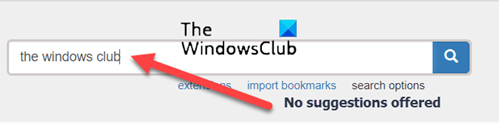
Luncurkan browser Epic Privacy untuk membuka halaman utamanya. Anda akan menemukan Antarmuka(Interface) browser sangat mirip dengan Google Chrome .
Bagian terbaiknya adalah ketika Anda mengetik kueri di bilah pencarian, platform tidak mencoba menebak apa yang Anda ketikkan atau menawarkan hasil pencarian spesifik lokasi apa pun.
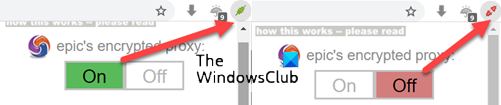
Plus, platform ini menawarkan pengaturan proxy sekali klik yang memungkinkan Anda mengalihkan seluruh lalu lintas dari server Epic untuk akhirnya menyembunyikan alamat IP Anda.
Pembuat browser mengungkapkan, Epic selalu dalam mode penjelajahan pribadi atau penyamaran(private browsing or incognito mode) sehingga, setelah Anda menutupnya, seluruh data penelusuran Anda dihapus.

Epic memblokir banyak skrip pelacakan dan permintaan lainnya. Akibatnya, waktu pemuatan halaman web berkurang secara signifikan dan Anda mengalami penjelajahan yang lebih cepat.
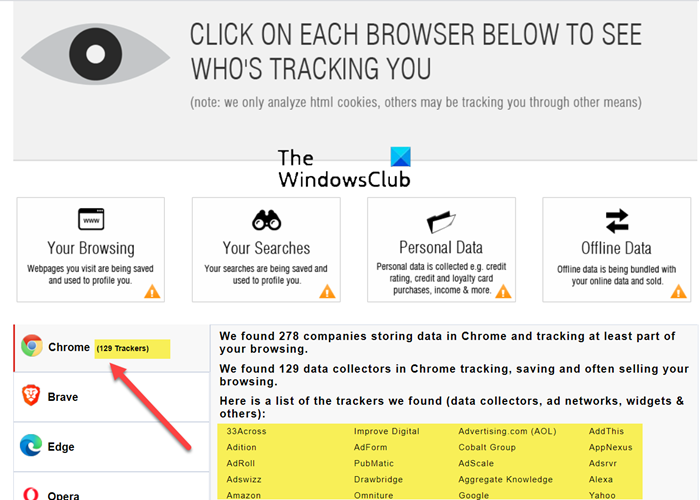
Anda dapat melihat siapa yang memata-matai Anda di browser lain. Cukup(Just) klik tautan di bagian bawah layar dan pilih browser. Ini akan mengungkapkan perusahaan yang menyimpan data dan melacak setidaknya sebagian dari penjelajahan Anda.
Juga, browser secara default, dikonfigurasi untuk menonaktifkan Addons atau ekstensi browser karena menganggapnya berbahaya dan berpotensi menimbulkan risiko privasi.
Terlepas dari ini, Epic melakukan beberapa hal untuk melindungi privasi Anda. Misalnya, menghapus semua layanan Google dari Chromium sehingga penjelajahan Anda tidak melalui server Google dan memblokir ribuan pelacak dan widget dari melacak penjelajahan dan pencarian Anda di internet.
Selain itu, browser memiliki preferensi data terenkripsi. Jadi, bila memungkinkan, ini menghubungkan Anda dengan aman.
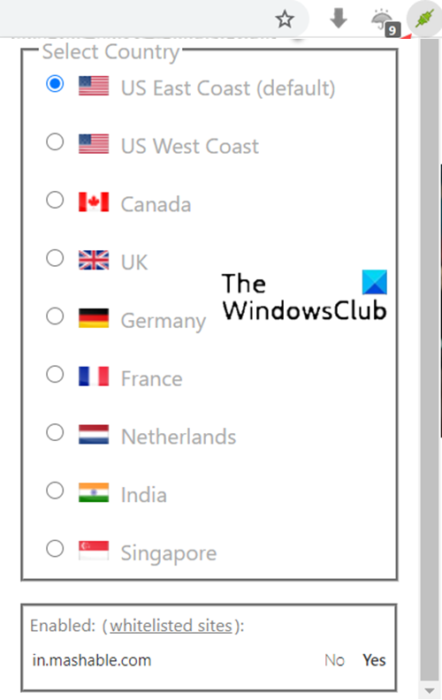
Anda dapat secara manual mengaktifkan proxy terenkripsi bawaan Epic (pada dasarnya VPN bawaan(VPN) untuk browser) kapan saja dengan MENGAKTIFKAN ikon di paling kanan di bilah alamat. Setelah selesai, pengguna mendapatkan akses ke layanan VPN , dengan server di 8 negara dari seluruh dunia yang mampu mengenkripsi dan merutekan seluruh lalu lintas dari lokasi proxy.
Dengan demikian, pengguna dapat mengunjungi situs web yang diblokir di wilayahnya dan menyembunyikan alamat IP(hide IP addresses) saat mengunjungi beberapa situs. Namun, metode ini memiliki kekurangan – Anda mungkin mengalami kecepatan lambat karena semua lalu lintas Anda dialihkan dari sejumlah server terbatas.
Apakah Peramban Privasi Epic itu sah?
Halaman FAQ browser Epic menyebutkan, The Washington Post Company dan sekelompok kecil investor malaikat mendukung upaya startup. Jadi, ya itu sah.
Siapa yang memiliki Peramban Privasi Epic?
Browser ini dikembangkan bersama oleh tim yang berbasis di Amerika (United) Serikat(States) dan India . Perusahaan ini berdomisili di AS, dan tim pengembangan perangkat lunaknya beroperasi dari Bangalore .
Jika Anda mencari cara untuk tetap benar-benar pribadi di web, maka kami sangat merekomendasikan Epic Privacy Browser . Tidak hanya menghentikan pelacak dan memblokir iklan – tetapi juga memungkinkan Anda menjelajah dalam Mode Penyamaran(Incognito Mode) dengan VPN gratis yang digunakan untuk menyembunyikan alamat IP Anda.
Anda dapat mengunduh browser Epic dari (Epic)EpicBrowser.com .
Postingan diperbarui pada 15 Juli 2021.
Related posts
Cara Mulai Ulang Browser Anda Tanpa Kehilangan Tabs di Windows 11/10
Cara terbaik secure web browser untuk Windows 10 PC
Daftar Browser Web Alternatif Terbaik untuk Windows 11/10
Brave Browser tidak membuka atau mengerjakan Windows 11/10
Fix Google Maps Slow Masalah pada Chrome, Firefox, Edge pada Windows 11/10
Pengaturan sinkronisasi Windows 10 tidak berfungsi dengan greyed
Cara Memeriksa Shutdown and Startup Log di Windows 10
Fix Epic Games error Kode LS-0018 di Windows 11/10
Cara Membuka System Properties di Windows 10 Control Panel
Daftar Best Free Internet Privacy Software & Products untuk Windows 10
CPU tidak berjalan pada speed or capacity penuh di Windows 11/10
perangkat HDMI playback tidak muncul di Windows 10
Colibri adalah Browser minimalis tanpa Tabs untuk Windows PC
Cara Menambahkan Group Policy Editor ke Windows 10 Home Edition
Cara menukar drive hard disk di Windows 10 dengan Hot Swap
Cara Mengaktifkan atau Disable Archive Apps feature di Windows 10
Fix Crypt32.dll tidak ditemukan atau hilang kesalahan di Windows 11/10
Windows 10 Privacy Fixer Tools untuk memperbaiki masalah privasi
Cara Mengubah Browser Web Default di Windows 11/10
Adjust Monitor Anda untuk screen resolution di Windows 10
